“Chuột máy tính là người bạn đồng hành không thể thiếu trong công việc và giải trí, nhưng khi nó gặp trục trặc, bạn sẽ cảm thấy vô cùng bực mình, đúng không? Đừng lo, bài viết này sẽ giúp bạn “trị dứt điểm” những lỗi thường gặp ở chuột máy tính, giúp bạn “lướt” mượt mà như gió!”
Lỗi thường gặp ở chuột máy tính:
Chuột không hoạt động:
- Nguyên nhân: Có thể do chuột bị hỏng pin (chuột không dây), kết nối USB lỏng lẻo, chuột bị bẩn hoặc lỗi driver.
- Cách khắc phục: Hãy kiểm tra pin, kết nối USB, vệ sinh chuột, cài đặt lại driver hoặc thay chuột mới.
Chuột di chuyển chậm, giật lag:
- Nguyên nhân: Do bề mặt di chuột không phù hợp, chuột bám bụi, driver chuột lỗi hoặc máy tính quá tải.
- Cách khắc phục: Hãy thử di chuột trên bề mặt nhẵn, vệ sinh chuột, cài đặt lại driver hoặc nâng cấp cấu hình máy tính.
Chuột bị click đúp:
- Nguyên nhân: Có thể do chuột bị bẩn, nút chuột bị kẹt hoặc lỗi driver.
- Cách khắc phục: Hãy vệ sinh chuột, kiểm tra nút chuột và cài đặt lại driver.
Chuột bị lỗi scroll:
- Nguyên nhân: Bánh xe cuộn bị bẩn, lỗi driver hoặc chuột bị hỏng.
- Cách khắc phục: Hãy vệ sinh chuột, cài đặt lại driver hoặc thay chuột mới.
Cách sửa chuột máy tính:
1. Vệ sinh chuột:
- Chuẩn bị: Khăn mềm, bông tăm, nước rửa chén pha loãng hoặc cồn y tế.
- Cách thực hiện: Tắt máy tính, ngắt kết nối chuột. Dùng khăn mềm lau sạch bụi bẩn bám trên chuột. Dùng bông tăm thấm nước rửa chén hoặc cồn để lau sạch các khe hở, nút chuột và bánh xe cuộn.
Lưu ý: Tránh để nước vào bên trong chuột, nên lau khô chuột sau khi vệ sinh.
 Vệ sinh chuột máy tính
Vệ sinh chuột máy tính
2. Kiểm tra kết nối:
- Chuột có dây: Kiểm tra dây chuột có bị đứt, gãy, hay bị chập. Nên thử kết nối chuột vào cổng USB khác hoặc máy tính khác.
- Chuột không dây: Hãy kiểm tra pin chuột có còn điện hay không, thay pin mới nếu cần. Kiểm tra tín hiệu kết nối giữa chuột và bộ thu tín hiệu, có thể thử thay bộ thu tín hiệu hoặc kết nối chuột vào máy tính khác.
3. Cài đặt lại driver:
- Cách thực hiện: Tìm driver chuột trên website của nhà sản xuất hoặc tải driver từ trang web uy tín. Sau khi tải driver, chạy file cài đặt và làm theo hướng dẫn.
Lưu ý: Nên chọn driver phù hợp với hệ điều hành của máy tính.
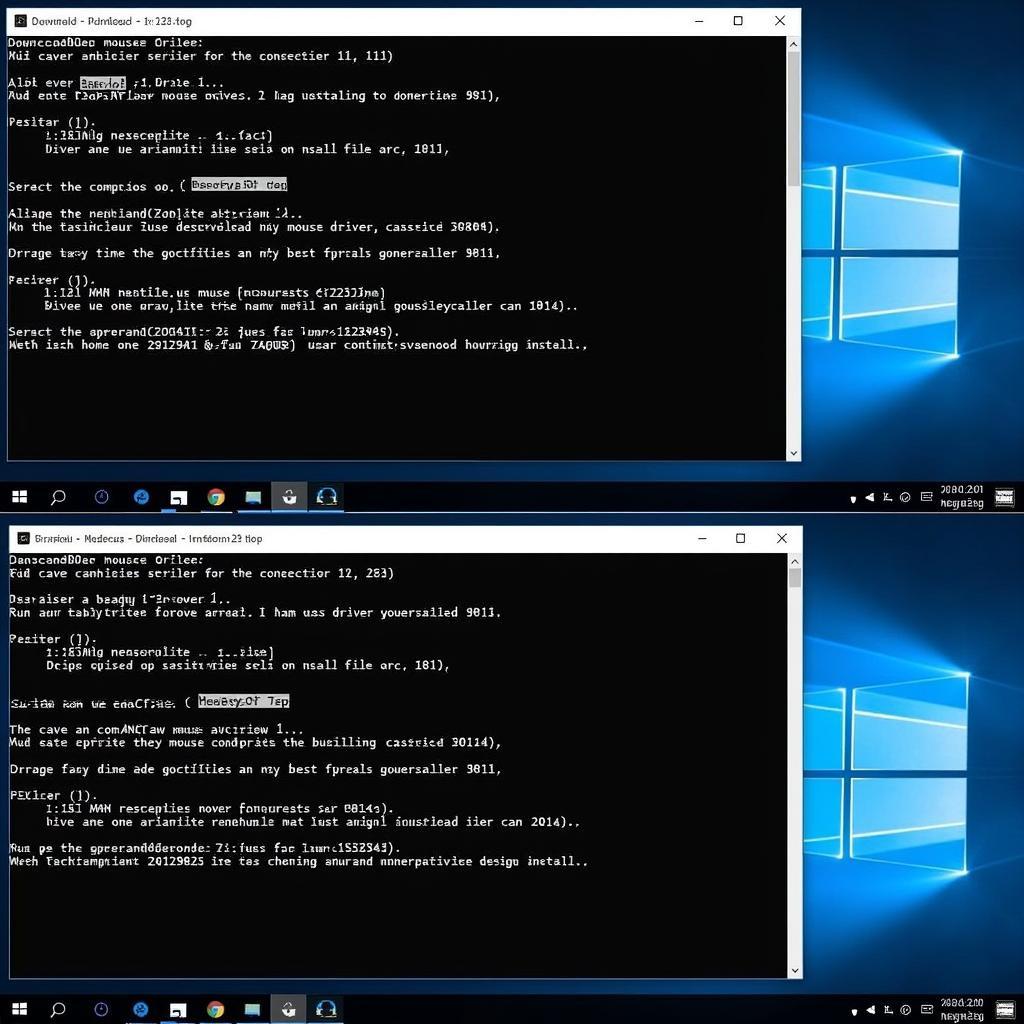 Cài đặt driver chuột
Cài đặt driver chuột
4. Thay chuột mới:
- Nếu các cách trên không hiệu quả, có thể chuột của bạn đã bị hỏng và cần thay mới.
Lưu ý khi sử dụng chuột máy tính:
- Nên vệ sinh chuột thường xuyên để tránh bụi bẩn gây hỏng hóc.
- Không để chuột tiếp xúc với nước, nhiệt độ cao hoặc môi trường ẩm ướt.
- Nên chọn bề mặt di chuột phù hợp để tránh chuột bị di chuyển chậm hoặc giật lag.
- Tránh để chuột bị rơi hoặc va đập mạnh.
- Nên chọn chuột phù hợp với nhu cầu sử dụng.
Một số câu hỏi thường gặp:
- Làm sao để biết chuột máy tính bị hỏng? Nếu chuột không hoạt động, di chuyển chậm, giật lag, click đúp, lỗi scroll hoặc phát ra tiếng kêu lạ, có thể chuột đã bị hỏng.
- Tôi nên chọn loại chuột nào? Bạn nên chọn chuột phù hợp với nhu cầu sử dụng. Ví dụ, nếu bạn cần chuột để chơi game, nên chọn chuột có độ nhạy cao và độ bền cao.
- Nên mua chuột máy tính ở đâu? Bạn có thể mua chuột máy tính ở các cửa hàng điện tử, siêu thị hoặc mua online trên các website thương mại điện tử.
Kêu gọi hành động:
Bạn đang gặp vấn đề với chuột máy tính? Đừng ngần ngại liên hệ với chúng tôi để được hỗ trợ!
Số Điện Thoại: 0372899999
Email: [email protected]
Địa chỉ: 233 Cầu Giấy, Hà Nội
Chúng tôi có đội ngũ chăm sóc khách hàng 24/7, luôn sẵn sàng giúp bạn giải quyết mọi vấn đề về chuột máy tính.
Kết luận:
Bài viết đã cung cấp cho bạn những thông tin hữu ích về cách sửa chuột máy tính bị lỗi. Hy vọng bài viết này sẽ giúp bạn khắc phục các lỗi thường gặp và sử dụng chuột máy tính một cách hiệu quả. Hãy chia sẻ bài viết này với bạn bè nếu bạn thấy hữu ích!